win8电脑插入SD卡不显示_win8存储卡读取失败的排查方法

sd卡在win8电脑上不显示,通常是因为驱动问题、硬件故障或文件系统错误。1.首先确认sd卡和读卡器是否正常,可通过更换sd卡或读卡器测试;2.检查设备管理器中是否有带黄色感叹号的设备,如有则更新或手动安装驱动程序;3.通过磁盘管理查看是否分配驱动器号,未分配时需手动添加;4.运行chkdsk命令修复文件系统错误;5.若仍无法解决,可尝试格式化sd卡(注意备份数据);6.判断sd卡是否损坏的方法是将其插入其他电脑测试;7.若驱动更新提示“找不到驱动程序”,可手动指定驱动路径或通过windows update获取更新;8.sd卡显示“需要格式化”但格式化无效时,可能是物理损坏或逻辑错误,建议使用数据恢复软件抢救数据后更换新卡。

SD卡在Win8电脑上不显示,通常是因为驱动问题、硬件故障或者文件系统错误。我们需要逐一排查,找出问题的根源。

首先,确认SD卡本身是否损坏,然后检查读卡器是否正常工作。如果硬件没问题,那么很可能就是软件层面的问题了。

解决方案
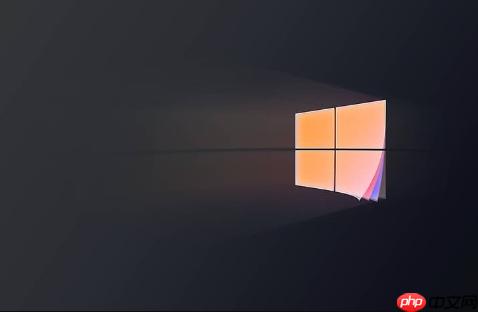
检查SD卡和读卡器:
换一个SD卡试试,看看是否能在电脑上显示。换一个读卡器试试,或者直接用电脑自带的SD卡槽(如果有)。在其他电脑上测试SD卡和读卡器,确认是否是硬件问题。检查驱动程序:
打开“设备管理器”(右键点击“开始”按钮,选择“设备管理器”)。找到“存储控制器”或“通用串行总线控制器”部分。看看有没有带黄色感叹号的设备。如果有,说明驱动有问题。右键点击带感叹号的设备,选择“更新驱动程序”。选择“自动搜索更新的驱动程序软件”,让Windows自动查找并安装驱动。如果自动更新失败,可以尝试手动安装驱动。可以从读卡器厂商的 上下载最新的驱动程序。分配驱动器号:
打开“磁盘管理”(右键点击“开始”按钮,选择“磁盘管理”)。找到SD卡对应的磁盘。如果没有分配驱动器号,SD卡就不会在“我的电脑”中显示。右键点击SD卡对应的磁盘,选择“更改驱动器号和路径”。点击“添加”,选择一个未被使用的驱动器号(例如E:、F:等),然后点击“确定”。检查文件系统错误:
如果SD卡的文件系统损坏,也可能导致无法读取。打开“命令提示符”(以管理员身份运行)。输入chkdsk X: /f(将X:替换为SD卡的驱动器号),然后按Enter键。这个命令会检查并修复SD卡上的文件系统错误。格式化SD卡:
这是最后的手段,会清除SD卡上的所有数据。在“磁盘管理”中,右键点击SD卡对应的磁盘,选择“格式化”。选择合适的文件系统(通常是FAT32或exFAT),然后点击“开始”。注意:格式化之前一定要备份SD卡上的重要数据!Win8电脑识别不了SD卡,如何判断是SD卡损坏还是电脑问题?
最直接的方法就是交叉验证。把SD卡插到其他电脑上试试,如果其他电脑能正常读取,那就说明是你的Win8电脑的问题。反之,如果其他电脑也无法读取,那很可能就是SD卡本身损坏了。另外,你也可以用其他的SD卡插到你的Win8电脑上试试,如果能正常读取,那也说明是你的SD卡的问题。通过这种对比测试,可以快速定位问题所在。
SD卡驱动更新失败,提示“找不到驱动程序”,该怎么办?
首先,确认你下载的驱动程序是适用于你的读卡器型号和操作系统版本的。其次,尝试手动安装驱动程序。在“设备管理器”中,右键点击带感叹号的设备,选择“更新驱动程序”,然后选择“浏览计算机以查找驱动程序软件”。找到你下载的驱动程序所在的文件夹,然后点击“下一步”。如果还是安装失败,可以尝试卸载当前的驱动程序,然后重新启动电脑,再重新安装驱动程序。有时候,Windows Update也可能提供最新的驱动程序,你可以尝试运行Windows Update,看看是否有可用的驱动程序更新。
SD卡显示“需要格式化”,但是格式化后仍然无法使用,可能是什么原因?
如果SD卡显示“需要格式化”,并且格式化后仍然无法使用,很可能是SD卡已经存在严重的物理损坏或者逻辑错误。这种情况通常很难修复,即使格式化也无法解决问题。你可以尝试使用一些专业的数据恢复软件,看看是否能够恢复SD卡上的数据。如果数据恢复失败,并且SD卡仍然无法使用,那很可能就只能更换新的SD卡了。另外,有些SD卡可能存在写保护开关,确保开关没有被意外开启。
免责声明
游乐网为非赢利性网站,所展示的游戏/软件/文章内容均来自于互联网或第三方用户上传分享,版权归原作者所有,本站不承担相应法律责任。如您发现有涉嫌抄袭侵权的内容,请联系youleyoucom@outlook.com。
同类文章
酷冷至尊挑战者风冷上架:3DHP热管首销79元起
9月25日消息,酷冷至尊挑战者系列风冷散热器现已上市,售价79元起。该系列包括三款单塔风冷产品,高度均为158mm,顶部配备磨砂质感顶盖,其中标准版挑战者采用引擎盖造型设计,更具视觉质感。该系列全系
Intel四年CPU路线图揭秘:100核处理器如何挑战AMD
9月25日消息,Intel的Arrow Lake处理器发布一年了,今年底又要升级了,这一代会转向18A工艺和新架构,亮点不少。至于未来的产品规划,跑得比较快的MLID又给出了未来几代的路线图,一杆子
罗技新款太阳能键盘799元起售,彻底取消USB接口
9月25日消息,罗技正式发布了全新的Signature Slim Solar Plus无线键盘,规格上看,这款键盘与罗技MX Keys无线键盘的设计非常相似。主要区别在于其顶端集成了一块太阳能充电板
台积电AI芯片设计提速:2天任务5分钟完成
9月25日消息,AI席卷一切不是开玩笑,现在很多程序员都在担心被AI取代,但是硬件工程师也不一定保险,台积电已经在用AI设计芯片,比芯片工程师高效很多。大家都知道当前的AI芯片对性能要求高,这也导致
小米BE10000 Pro路由器今晚亮相:双万兆AI+私有云存储
9月25日消息,雷军年度演讲今晚召开,将发布小米17系列手机、小米平板8系列平板。除了移动设备之外,小米这次还将带来全新的高端路由器产品——小米路由器BE10000 Pro。目前最新还未上架新品,具
相关攻略
热门教程
更多- 游戏攻略
- 安卓教程
- 苹果教程
- 电脑教程






































